Whatsapp empresarial es una versión alternativa de la famosa aplicación de mensajería, lanzada oficialmente por Facebook, que tiene como objetivo permitir que los dueños de negocios se comuniquen de manera cómoda y eficiente con sus clientes. Tiene un aspecto casi idéntico al clásico WhatsApp que seguro que tú también conoces y usas, pero tiene funciones adicionales pensadas para empresas, por lo que puede representar una oportunidad interesante para crear una relación más directa con el público.
¿Cómo se dice? ¿Crees que esta solución también podría ser adecuada para tu empresa y, por tanto, te gustaría conocer más de cerca Qué es WhatsApp Business y cómo funciona? Entonces no hay problema: en las siguientes líneas lo encontrarás explicado cómo descargar, instalar y configurar WhatsApp Business para que también pueda usar esta aplicación para su trabajo.
La aplicación está disponible tanto en Android como en iPhone y, como ya hemos comentado, su funcionamiento es muy similar al de la versión básica de WhatsApp, por lo que no te encontrarás «desorientado» al abrirla por primera vez. Dicho esto, ponte cómodo, dame unos minutos de tiempo libre y descubre todas las funciones exclusivas de esta edición profesional del clásico WhatsApp.
Índice
- Cómo instalar y descargar WhatsApp Business
- Cómo configurar WhatsApp Business
- Qué es WhatsApp Business y cómo funciona
Cómo instalar y descargar WhatsApp Business
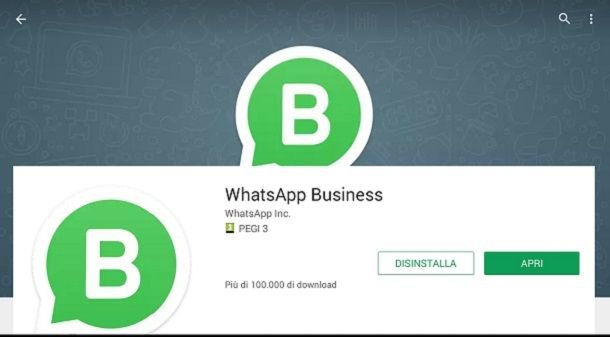
Whatsapp empresarial esta disponible para ambos Androide Eso para iPhones. Por tanto, si quieres empezar a utilizar la aplicación, primero deberás descargarla desde la tienda de tu dispositivo.
Para descargar WhatsApp Business en Androidetoca el icono de tienda de juegosque tiene el icono con el símbolo de triángulo de color y se encuentra en la pantalla de inicio o en el cajón (la pantalla con la lista de todas las aplicaciones instaladas en el dispositivo). Una vez que haya iniciado PlayStore, toque en campo de búsquedaubicado en la parte superior, escriba negocio de whatsapp y luego presione el botón Cerca desde el teclado de tu smartphone.
Tan pronto como vea los resultados de la búsqueda, ubique la aplicación WhatsApp Business, que tiene el ícono con el símbolo de cómic y en el centro uno «B» de color blanco. Cuidado con las imitaciones: la aplicación oficial está desarrollada por Whatsapp inc..
Si ha identificado correctamente la aplicación WhatsApp Business, toque su icono. Para instalarlo, presione el botón Instalar y luego en el boton Acepto. Una vez finalizada la descarga e instalación, aparecerá el botón Abre: Tóquelo para iniciar la aplicación.
Te recuerdo que, una vez descargada, puedes iniciar la aplicación tocando también en su icono añadido a la pantalla de inicio de tu dispositivo Android.
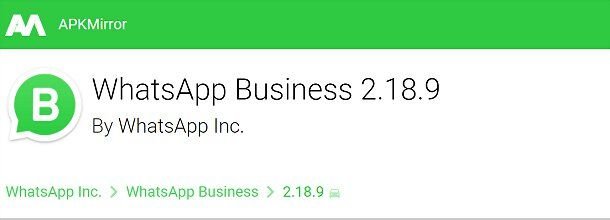
Alternativamente, si tiene un teléfono inteligente Android que no tiene Play Store, puede descargar WhatsApp Business a través de APK. Para ello, te aconsejo que actúes a través de la conocida web apkmirror.com.
Luego, toca este enlace desde su teléfono inteligente y, una vez que haya identificado la versión más reciente de la aplicación WhatsApp Business según la fecha de lanzamiento, toque el botón con el símbolo de flecha hacia abajo. Desde la siguiente pantalla que verá, descargue la aplicación presionando el botón descarga de APK.
No olvides que, para descargar el APK de las aplicaciones a través del sitio apkmirror.com, debes activar la opción Orígenes desconocidos: para realizar esta operación en las versiones más recientes de Android, vaya al menú Ajustes > Seguridad y privacidad > Más > Instalar aplicaciones desconocidasSelecciona el navegadores o el administrador de archivos que desea usar para instalar el paquete APK de WhatsApp Business y mueva el interruptor de APAGADO a ENcorrespondiente a la entrada Permitir la instalación de aplicaciones.
Si por el contrario estás usando una versión anterior de Android, la ruta desde los ajustes que debes seguir para activar el soporte para fuentes desconocidas es Configuración > Seguridad > Fuentes desconocidas.
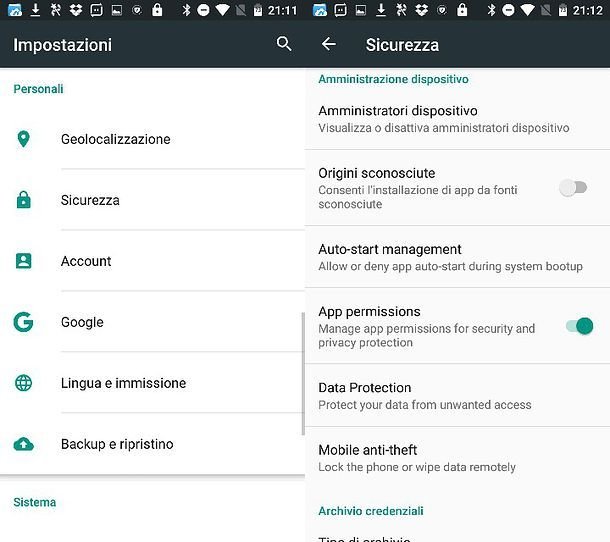
Si usas un iPhonespuede instalar WhatsApp Business simplemente abriendo elTienda de aplicaciones (el icono de la letra «A» estilizada sobre un fondo azul claroubicado en la pantalla de inicio o en la Biblioteca de aplicaciones), seleccionando la pestaña Cerca colocado en la parte inferior derecha y buscando negocio de whatsapp en el apropiado campo de escritura que se encuentra en la parte superior, en la nueva pantalla que se ha abierto.
Después de eso, seleccione elicono de la aplicación de los resultados de búsqueda, presione el botón Conseguir y autorice la descarga usando el identificación facialEl identifición de toque o el contraseña de su ID de Apple.
Cómo configurar WhatsApp Business
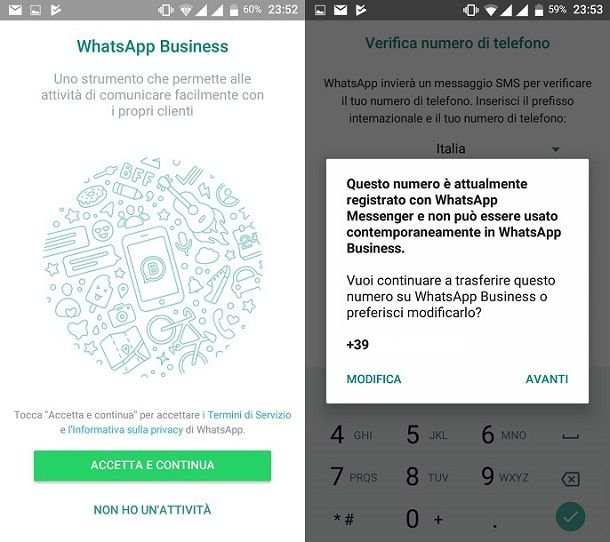
Lo primero que debes hacer para comenzar a usar WhatsApp Business es configura tu número de teléfono en la aplicación
Al abrir la aplicación, lo primero que debe hacer es aceptar los términos y condiciones del servicio: luego presione el botón Aceptar y continuar para pasar al siguiente paso, donde deberá ingresar y verificar el número de teléfono que desea asociar con WhatsApp Business.
Ten en cuenta que también puedes usar el número fijo de tu empresa y que puedes usar tanto WhatsApp como WhatsApp Business en tu dispositivo al mismo tiempo. En este último caso, sin embargo, cada aplicación debe estar vinculada a un número de teléfono diferente. Por lo tanto, no puede usar WhatsApp y WhatsApp Business en el mismo número.
Para verificar su número de teléfono, elija si desea usarlo mismo número configurado actualmente en WhatsApp (que, por lo tanto, se desvinculará de la numeración en cuestión) o si usa otro numeropulsando uno de los dos botones en pantalla. Si ingresa un nuevo número, seleccione el código de país, utilizando el menú desplegable que verás en pantalla e introduce tu número de teléfono en el campo de texto de abajo. Si está utilizando un iPhone, también deberá aceptar el envío de en este momento notificaciones por la aplicación.
Ahora, presiona hacia arriba Después de usted y escriba o espere a que se complete automáticamente el código de verificación, que debería llegar a usted por SMS en unos segundos. Posteriormente, también acepta las solicitudes de WhatsApp que se refieren a la capacidad de enviar mensajes, acceder a sus contactos, sus fotos y todo el contenido multimedia en su dispositivo. Luego presione los botones continúa Y Permitircuando sea necesario.
Si el número de móvil que acaba de registrar en WhatsApp Business ya se ha utilizado para la aplicación WhatsApp, WhatsApp Business lo tendrá en cuenta. De hecho, se le preguntará si desea restaurar la copia de seguridad, si está presente. Para hacer esto, presione el botón Restaurar cuando se le pregunte y una vez que se haya restaurado la copia de seguridad, presione el botón Después de usted continuar.
Casi listo: la configuración inicial de WhatsApp Business está casi lista. Lo último que debe hacer es indicar el nombre de pila de su negocio Luego escriba esta información en la pantalla Información de actividadindica el relativo categoría pertenecientes a través del menú correspondiente y presione el botón Bueno Y Después de usted continuar. Luego, decida si desea descubrir las herramientas de actividad de la aplicación ahora (Descubrir/Explorar) o si hacerlo más tarde (Ahora no / Ahora no).
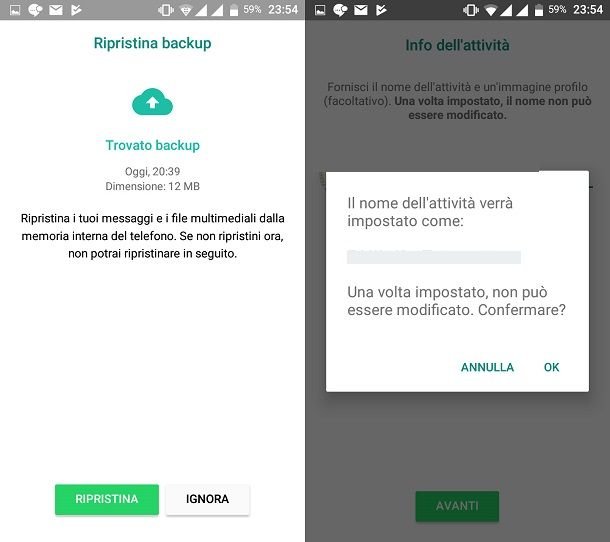
¡Felicidades! Ha completado con éxito la configuración inicial de WhatsApp Business; ahora solo queda esperar a la inicialización de la aplicación para empezar a utilizarla. Si has elegido usar el número que tenías antes en WhatsApp, tus chats se importarán automáticamente a la aplicación.
Qué es WhatsApp Business y cómo funciona
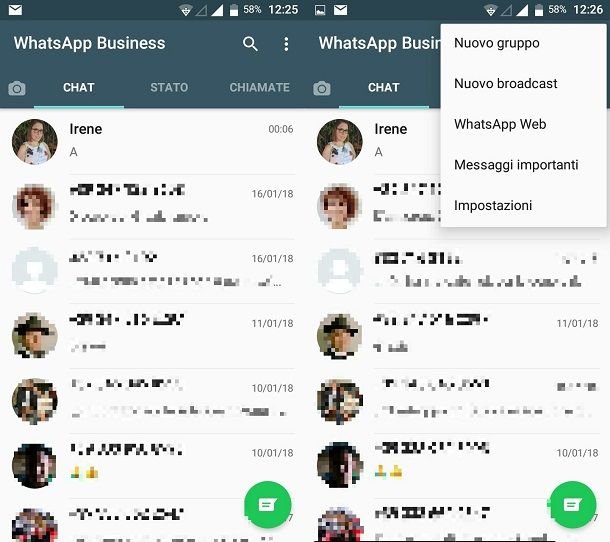
Una vez que haya completado la configuración de su número de teléfono comercial en WhatsApp Business, podrá acceder a la pantalla de inicio. Este último se nombra charlas y su funcionamiento es idéntico al de WhatsApp.
Efectivamente, en este apartado verás todas las conversaciones que hayas iniciado previamente en la aplicación de WhatsApp. Si como te indiqué has restaurado con éxito la copia de seguridad, las encontrarás en WhatsApp Business.
En términos de mensajería instantánea, WhatsApp Business funciona exactamente como WhatsApp. Luego puede enviar y recibir mensajes de texto o multimedia (para estos últimos también existe la función de autodestrucción) como siempre lo ha hecho. Sin embargo, lo que diferencia a WhatsApp Business de WhatsApp es la presencia de algunas características adicionales que simplifican y mejoran la interacción con los clientes. En las siguientes líneas explicaré cuáles son estas opciones, cómo activarlas y configurarlas.
Lo primero que hay que hacer es acceder a los ajustes de la aplicación: para hacerlo en Androidepresione el botón con el símbolo de tres puntos que se encuentra en la parte superior derecha y seleccione el elemento Ajustes del menú que se abre. En iPhonesen su lugar, presione la entrada Ajustes que se encuentra en la parte inferior derecha.
A través de la siguiente pantalla, toque la redacción Herramientas de actividad. De esta forma, podrá personalizar algunas configuraciones relacionadas con su perfil en WhatsApp Business.

Luego toque el elemento Perfil de trabajo que puedes ver en Herramientas de actividadpara editar todos los datos que se refieren a su empresa aprovechando los distintos campos de texto disponibles, incluidos los relativos aDIRECCIÓNen el categoría y para descripción de su negocio También puede configurar el hora de aperturaíndica eldirección de correo electrónico ey sitios web de tu empresa Una vez que haya editado todos los campos de texto, presione el botón Ahorrarubicado en la esquina superior derecha.
Ahora volviendo a la sección Herramientas de actividadte aconsejo que hagas tapping en las palabras Mensaje de ausencia, Mensaje de bienvenida Y Respuestas rápidas.
Al tocar en la redacción Mensaje de ausencia, podrá configurar un mensaje automático que se enviará a las personas que se comunicarán con usted a través de WhatsApp Business cuando no esté disponible. Para activar el mensaje de ausencia, mueva el mando de APAGADO a EN en correspondencia con la redacción Enviar mensaje de distancia y luego presiona en la redacción Mensaje y personaliza el mensaje que se enviará a quienes te escriban cuando no estés disponible en WhatsApp Business.
Luego toque la redacción Horas; puede elegir cómo enviar el mensaje de ausencia. Luego marque la opción que prefiera. Si eliges la opción Siempre enviar, siempre enviará un mensaje automático tan pronto como las personas se comuniquen con usted cuando no esté en línea. Con opción Horario personalizado puedes elegir tiempos predefinidos en los que se enviará un mensaje automático a tus clientes.
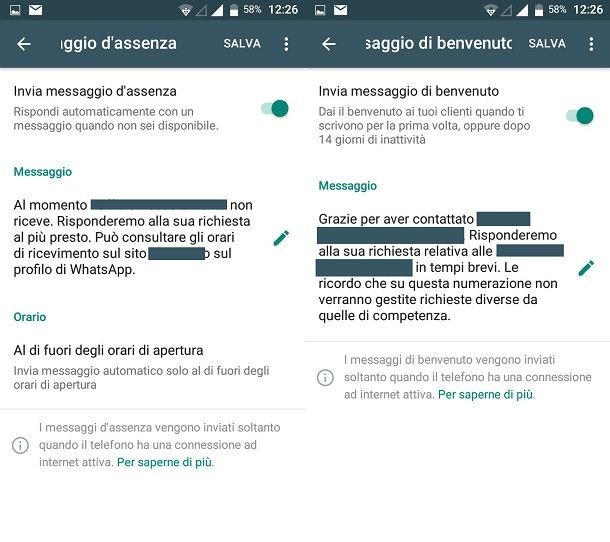
Si por el contrario has fijado el horario de apertura de tu negocio, siguiendo lo que te he indicado anteriormente, te sugiero que selecciones la redacción Fuera del horario de apertura. De esta forma, el mensaje automático de ausencia solo se enviará fuera del horario de apertura. Te recuerdo que los mensajes de ausencia solo se enviarán cuando el teléfono esté conectado a Internet.
En la sección Mensaje de bienvenidamueve la palanca de APAGADO a EN en correspondencia con la redacción Enviar mensaje de bienvenida. Podrás enviar un mensaje de bienvenida a las personas que te contacten por primera vez en WhatsApp Business. El mensaje se puede personalizar tocando el ejemplo que se muestra debajo del encabezado Mensaje. Para confirmar estos cambios, vuelva a pulsar el botón Ahorrarubicado en la parte superior derecha.
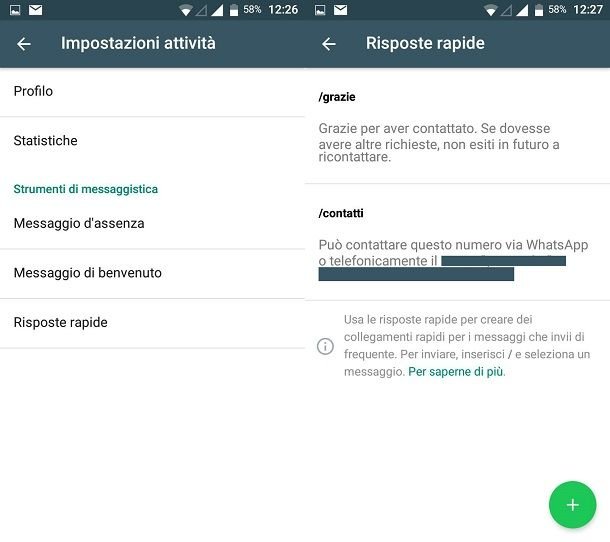
Si desea simplificar y acelerar el contacto con sus clientes a través de WhatsApp Business, toque la redacción en su lugar Respuestas rápidasque siempre puedes encontrar en el menú Herramientas de actividad.
Las respuestas rápidas son enlaces rápidos que le permiten enviar un texto personalizado. Usando las respuestas rápidas, puede crear accesos directos (o abreviaturas) que le permitirán enviar rápidamente un mensaje que escribe con frecuencia.
Por ejemplo, establecer como respuesta rápida /Gracias, puede enviar rápidamente un mensaje de agradecimiento; o a través de una respuesta rápida /contactos puedes indicar los horarios de apertura y cierre de tu negocio. Los que te he dado son solo ejemplos comunes de respuestas rápidas. Para personalizarlos y agregar otros nuevos, toque el botón (+) e ingrese una nueva respuesta rápida.
En el campo de texto Introducir mensajedebe escribir el mensaje que desea enviar, mientras que en el campo de texto Conexión rápidatienes que escribir el atajo, después del símbolo (/). Solo para darte un último ejemplo, en mi aplicación WhatsApp Business agregué el acceso directo /sitio web para enviar rápidamente el enlace a mi sitio web, www.aranzulla.it, a mis contactos.
Una función sumamente útil de WhatsApp Business es la relacionada con el catálogo de productos. Si usa la aplicación de mensajería en un área como ventas, catering, etc., la inserción de productos puede permitir que sus clientes (actuales y potenciales) sepan cuánto cuestan y los ordenen más fácilmente a través de la aplicación.
¿Cómo puedes construir tu catálogo en WhatsApp Business? Siempre actuando desde la pantalla Herramientas de actividad. Después de ir a este último, toque la redacción Catalogarpresiona el botón (+) Agregar un nuevo artículo y luego agregue imágenes del artículo en cuestión usando la función apropiada, indique su nombre, precio (opcional), descripción, etc. y luego ahorrar el artículo pulsando sobre la redacción correspondiente.
Una vez que haya completado el catálogo, haga clic en el icono de tres puntos verticales (arriba a la derecha), seleccione el elemento Ajustes y sube EN el interruptor situado junto a la redacción Mostrar el botón Agregar al carritopara que sus clientes puedan agregar artículos a su carrito cuando compren de su catálogo.

¿Tienes una gran cantidad de clientes y te gustaría saber cómo puedes organizarlos mejor y sus respectivos chats? La respuesta es muy simple: a través de la función etiquetas. Para usarlo, vaya a la pantalla Herramientas de actividad, presione en la redacción Etiquetas y presiona el boton (+) para iniciar la creación de una nueva etiqueta (si cree que las existentes no satisfacer).
A continuación, ve a la pantalla. charlas de WhatsApp Business, haz un toque prolongado sobre uno de los chats de tu interés, presiona sobre el ícono de la etiqueta y luego selecciona aquel en el que deseas insertar la conversación seleccionada y luego guarda el cambio realizado. Volviendo a Configuración > Herramientas de tareas > Etiquetaspodrá ver qué chats y clientes están incluidos en las distintas etiquetas y posiblemente actuar sobre ellos, por ejemplo, eliminándolos de la etiqueta manteniendo presionado su nombre y luego presionando el ícono basura.
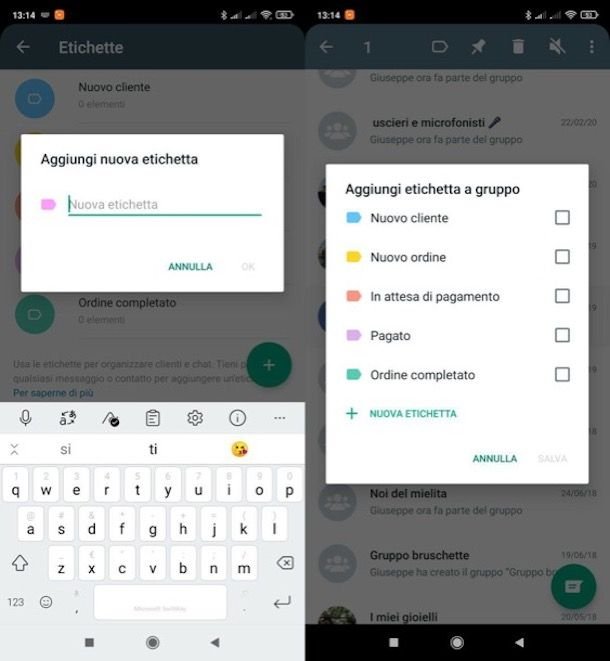
Antes de dejarte usar WhatsApp Business, quiero informarte de la posibilidad de poder ver los mensajes también a través del servicio. Web WhatsApp desde el navegador o instalando el Cliente oficial de WhatsApp Para ventanas Y Mac OS (también disponible como una aplicación para Windows 10 y posterior). El procedimiento de sincronización de mensajes de WhatsApp Business es idéntico al de WhatsApp.
A continuación, deberá descargar el cliente de WhatsApp de página web oficial o de las tiendas de ventanas Y Mac OS o vaya al sitio web del servicio en línea Web WhatsApp e inicia sesión escaneando el código QR. Si necesitas ayuda para realizar este procedimiento, lee mi guía donde explico cómo usar WhatsApp Web.